Ya sea si tu televisor no cuenta con funciones inteligentes o simplemente quieres cambiar el sistema operativo de tu Smart TV, tienes a tu disposición infinidad de dongles HDMI y set-top-boxes que pueden ampliar tu experiencia con el televisor. Entre ellos, el Chromecast con Google TV ha demostrado ser uno de los dispositivos más eficaces, sobre todo por la incorporación de Google TV como sistema operativo y la posibilidad de enviar contenido desde un móvil o tablet.
No obstante, hay veces en las que la reproducción de contenido a través de estos dispositivos puede resultar problemática según la configuración o la aplicación que estemos ejecutando. En el caso del Chromecast con Google TV existe un fallo en la reproducción de contenido en HDR muy común y que bajo estas líneas te vamos a enseñar a solventar.
Cómo activar el modo de latencia baja en Chromecast
El Chromecast con Google TV es un dispositivo muy versátil, ya que es compatible con la mayoría de formatos HDR más utilizados, entre ellos Dolby Vision. Sin embargo, hay veces en las que por alguna razón el contenido no se muestra en HDR. Ocurre por ejemplo con la app de Amazon Prime Video o YouTube, algo que comenzó a agravarse tras la actualización de Android 12, según los foros de Google.
Tal y como comenta este usuario en Reddit, cuando se dispone a reproducir ‘Gen V’, el nuevo spinoff de ‘The Boys’, a través de un Chromecast con Google TV y la app de Prime Video, el contenido no se reproduce en HDR, pese a tener un televisor capaz de reproducir contenido en alto rango dinámico. De hecho, menciona que, al reproducir la serie desde la app de Prime Video en webOS, el contenido se inicia con HDR sin problemas.
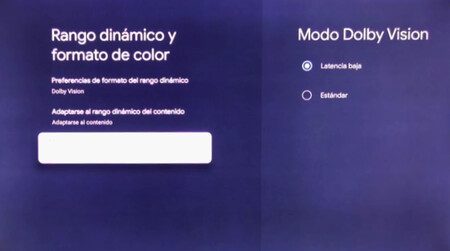
Como decíamos, se trata de un fallo común en el Chromecast con Google TV a partir de la actualización a Android 12. Aunque no siempre ocurre, puede suceder sobre todo si reproduces contenido en HDR a través de las apps de Prime Video o YouTube.
Para solucionar este problema, existe un método que todavía funciona a día de hoy, aunque se trata de algo temporal y no una solución definitiva por parte del equipo de Google. Y es que tan solo debemos de habilitar el modo de ‘latencia baja’ de Dolby Vision en las opciones de nuestro Chromecast con Google TV.
Para encontrar esta opción debemos irnos al apartado de configuración, y después entrar en Pantalla y sonido > Rango dinámico y formato de color > Preferencias > Modo Dolby Vision. Una vez aquí seleccionamos el modo de ‘latencia baja’ y el contenido ya se debería de reproducir en HDR sin problema.
Por el momento, esta es la única solución fiable para solventar el problema de HDR en Chromecast. Sin embargo, también debes considerar actualizar tu Chromecast con Google TV en caso de que exista una actualización de software, ya que podría solventar este fallo. También cabe mencionar que debes actualizar las aplicaciones en las que ocurra este fallo, como es el caso de Prime Video.
Imagen | Xataka
En Xataka Smart Home | He probado muchos televisores durante años y ajustar este factor es clave para tener la mejor calidad de imagen





